Le lancement d'un nouveau site web WordPress peut sembler insurmontable. J'ai moi-même lancé des dizaines de sites et je sais à quel point il est facile de passer à côté de quelque chose d'important lorsque l'on jongle avec le contenu, le design, les plugins et le référencement en même temps.
C'est pourquoi j'ai créé cette liste de contrôle en 24 points pour le lancement d'un site web WordPress. Elle couvre tout ce que vous devez vérifier avant de mettre votre site en ligne - des sauvegardes aux tests de navigateur, en passant par les paramètres de référencement et les liens brisés.
Qu'il s'agisse de votre premier lancement ou de votre cinquantième, cette liste vous aidera à déceler les petits problèmes avant qu'ils ne deviennent importants. Commençons par le commencement.
Aperçu rapide : Contenu de la liste de contrôle pour le lancement d'un site web
| Catégorie de liste de contrôle | Domaines d'intervention |
|---|---|
| Fonctionnalité | Sécurité, sauvegardes, formulaires de travail, contrôles des plugins |
| Référencement et marketing | Analytics, meta tags, URLs, image alt text |
| Contenu et conception | Réactivité mobile, fautes de frappe, présentation visuelle, liens brisés |
Cliquez sur une section de la table des matières pour accéder directement à cette partie de la liste de contrôle.
Que devriez-vous tester avant la mise en ligne de votre site ?
Avant de lancer votre site sous WordPress, vous devez vous assurer que tout fonctionne correctement. La dernière chose que vous souhaitez, c'est de mettre en ligne un site qui ne fonctionne pas. C'est pourquoi cette partie de votre liste de contrôle de mise en service est si importante - elle vous aide à détecter les problèmes avant que les vrais visiteurs ne les rencontrent.
C'est une mauvaise première impression.
Essayez de compléter cette section de la check-list de pré-lancement de votre site WordPress au moins 4 semaines avant le lancement. De cette façon, vous pourrez régler les problèmes qui prennent plus de temps à résoudre que ceux qui se trouvent plus loin dans la liste.
1. Installer une option de sauvegarde de WordPress
Vous devez toujours disposer d'une solution de sauvegarde pour votre site web. Les sauvegardes sont comme une police d'assurance pour votre site. En cas de problème, vous disposerez toujours d'une sauvegarde pour rétablir les choses telles qu'elles étaient.
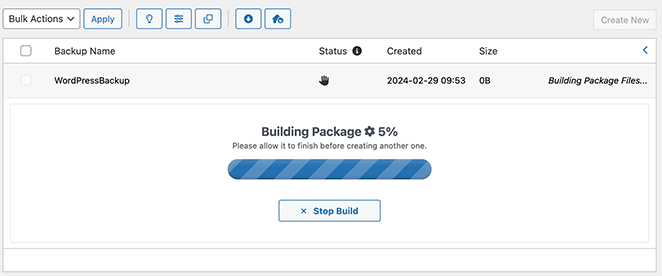
Il existe de nombreux plugins de sauvegarde WordPress de qualité, gratuits ou payants. De plus, leur installation ne prend généralement que quelques minutes.
Assurez-vous que le plugin que vous choisissez planifie automatiquement vos sauvegardes sur le cloud. Les services de stockage en nuage les plus courants sont Google Drive, Amazon S3 et Dropbox.
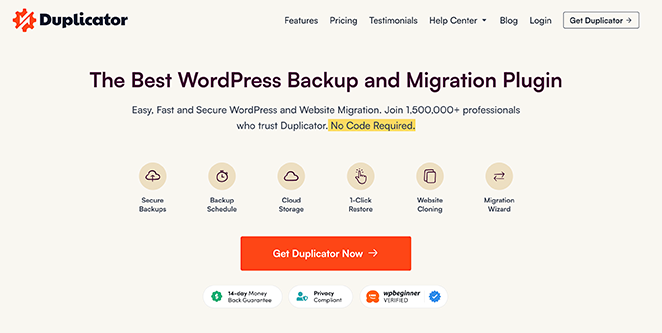
Nous vous recommandons d'utiliser Duplicator. Il peut stocker les sauvegardes à plusieurs endroits et il est facile à installer.
2. Configurer vos plugins de sécurité
Une fois la solution de sauvegarde mise en place, vous devez vous pencher sur la sécurité de votre site web.
Sur la base d'une analyse de 7 millions de sites web, SiteLock indique que les sites web subissent actuellement une moyenne de 94 attaques par jour et sont visités par des robots environ 2 608 fois par semaine.
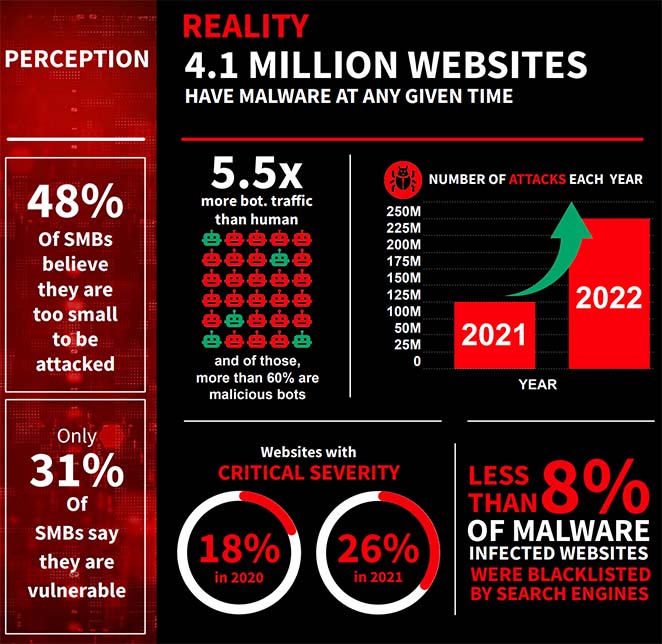
L'ajout de protocoles de sécurité robustes offre une protection encore plus grande contre ces menaces constantes. Ce guide ultime sur la sécurité de WordPress comprend de nombreux plugins qui peuvent aider, ainsi que des conseils avisés.
3. Créer une page 404 personnalisée
Il arrive qu'un visiteur de site web tombe sur une page manquante ou sur une URL contenant une faute de frappe. Dans la plupart des cas, il fermera la page et ira voir ailleurs. Il s'agit d'une occasion manquée pour votre site, mais vous pouvez y remédier rapidement.
L'installation d'une page 404 avant le lancement de votre site web WordPress vous permet d'impliquer vos visiteurs et de les diriger vers d'autres sections du site.
SeedProd propose un plugin de page 404 pour faciliter cette tâche. Il offre également plusieurs moyens pour vous aider à collecter plus de prospects.
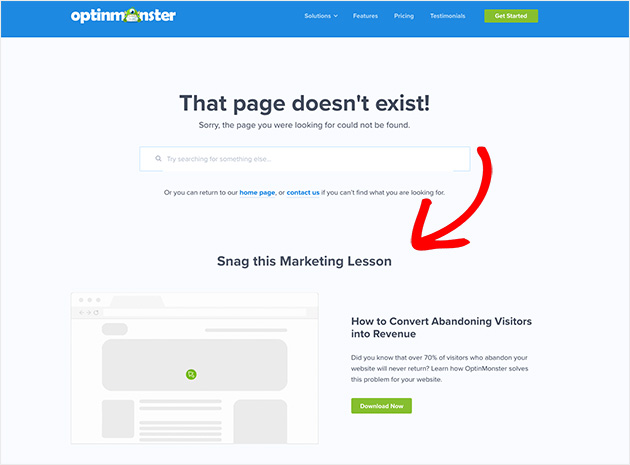
Dans cet exemple, OptinMonster utilise sa page 404 comme une opportunité d'augmenter sa liste d'emails avec un aimant à prospects.
Suivez ce guide pour créer une page 404 dans WordPress.
4. Sécuriser l'administration de WordPress
Il est indéniable que WordPress est l'un des systèmes de gestion de contenu les plus populaires au monde. Mais cette popularité en fait une cible de choix pour les pirates informatiques.
De nombreux sites fonctionnent sans être confrontés à ce type de menace, mais il vaut mieux être préparé au cas où.
Les plugins de sécurité comme Sucuri Firewall aident à sécuriser votre site et à prévenir les attaques. C'est un peu comme si vous aviez un système de sécurité personnel pour votre maison.
5. Créer une page "Coming Soon
Une autre tâche importante de votre liste de contrôle pour le pré-lancement de votre site WordPress est de vous assurer que vous disposez d'une page "coming soon". Ce point est crucial si vous travaillez encore sur votre design et votre contenu.
Une page "coming soon" est comme un teaser de votre site. Elle permet aux gens de savoir que quelque chose va arriver et de rester informés.
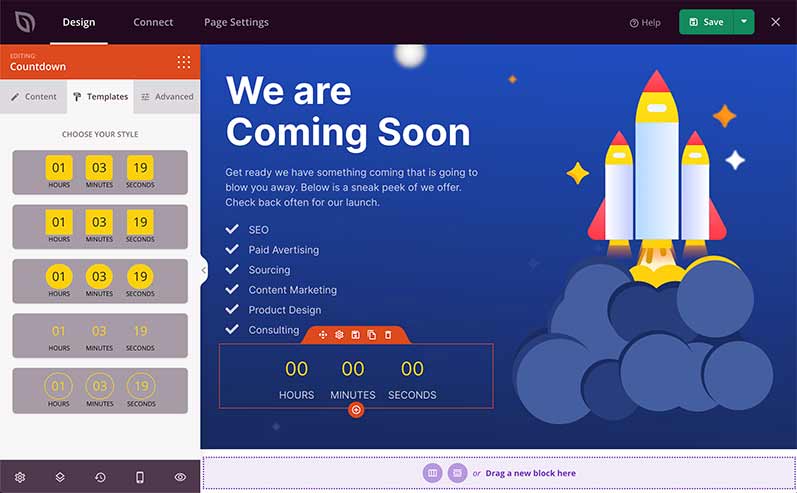
Le thème drag and drop et le plugin de construction de page de SeedProd sont le meilleur choix pour votre page coming soon parce que...
- Vous pouvez lancer votre page en quelques minutes pendant que vous travaillez en privé dans les coulisses.
- Vous pouvez ajouter des formulaires d'inscription pour augmenter votre liste d'adresses électroniques avant le lancement.
- Une page "coming soon" active peut vous donner une longueur d'avance dans les classements de Google.
- Il comprend plus de 500 000 images d'arrière-plan gratuites pour donner à votre page un aspect époustouflant.
- Plus de 750 polices Google permettent à votre contenu de se démarquer et d'avoir une apparence soignée.
- Choisissez parmi de nombreux modèles de pages "coming soon" pour créer une belle page sans connaître une seule ligne de code.
Pour en savoir plus sur la création d'une page "coming soon" dans WordPress, consultez ce tutoriel pratique.
Vous pouvez aussi vous lancer directement et commencer avec SeedProd :
6. Vérifier le bon fonctionnement des fonctionnalités de votre commerce électronique
Si votre site web comporte une boutique en ligne, vous devez vous assurer que les internautes peuvent l'utiliser correctement. Si les éléments de votre boutique sont défectueux ou ne fonctionnent pas comme ils le devraient, les internautes risquent de ne pas acheter vos produits, ce qui peut vous faire perdre de l'argent.
Par exemple, un problème aussi simple à résoudre qu'une politique de retour maladroite peut amener 80 % des internautes à abandonner votre site.
Vous pouvez suivre l'ensemble du processus en tant que client, depuis l'ajout d'un produit au panier jusqu'au paiement. Vous pouvez même tester une transaction pour vous assurer qu'elle fonctionne correctement.

Si vos produits sont numériques, veillez à les envoyer au client rapidement et sans encombre. Vous devez également vérifier les factures, les reçus, les frais d'expédition et les éventuelles taxes à appliquer.
Pour les utilisateurs de WooCommerce, vous pouvez ajouter un mode de maintenance sur les pages de votre boutique pendant que vous testez les choses.
7. Veillez à ce que vos formulaires fonctionnent correctement
La plupart des sites web utilisent aujourd'hui un formulaire de contact. Vous pouvez même avoir des formulaires pour les abonnements ou pour générer des prospects.
Avant de lancer votre site web dans WordPress, assurez-vous que tous vos formulaires s'affichent et fonctionnent correctement. Ne vous contentez pas de perfectionner le design. Assurez-vous que tous les formulaires qui recueillent des données sont stockés au bon endroit.
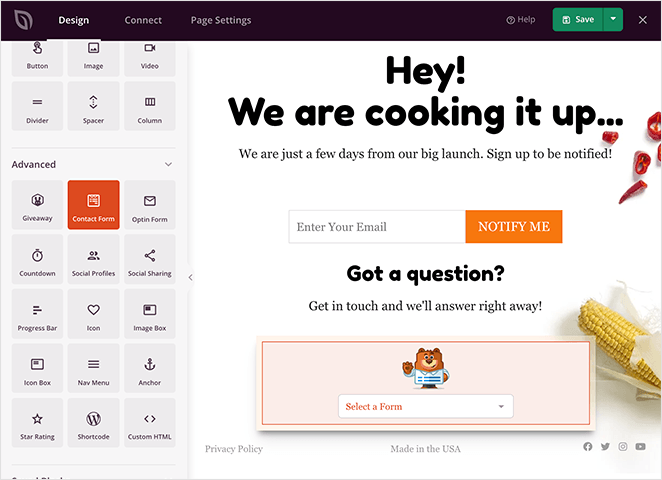
Le bloc de formulaire de contact intégré à SeedProd facilite l'insertion d'un formulaire de contact. De cette façon, les gens peuvent vous contacter avant que vous ne mettiez en ligne. Tous les emails collectés peuvent être stockés dans WordPress ou dans un service d'email de votre choix en se connectant à Zapier ou WPForms.
En outre, assurez-vous que votre plugin d'enquête WordPress est installé et fonctionne correctement pour recueillir les commentaires des clients.
8. Vérifiez que votre site fonctionne dans tous les navigateurs
Il serait agréable que les visiteurs de votre site web utilisent le même navigateur. Mais le fait est que les gens ont leurs propres goûts lorsqu'ils naviguent sur le web. Nombreux sont ceux qui utilisent encore d'anciennes versions des navigateurs les plus populaires.
C'est dans cette optique que vous devez vérifier l'affichage et le fonctionnement de votre site dans tous les types de navigateurs.
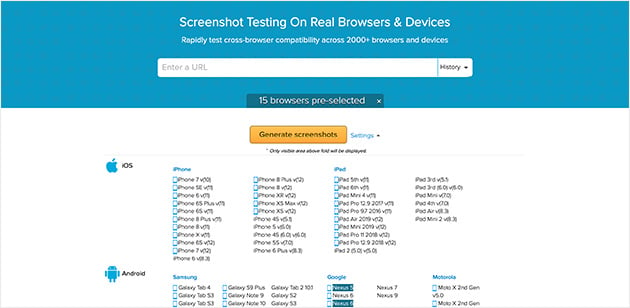
BrowserStack's Browser Screenshots est un excellent outil web gratuit doté d'une interface conviviale.
Il est important de ne pas oublier de vérifier la fonctionnalité de votre site sur mobile, ce que permet cet outil. De plus en plus d'utilisateurs accèdent au web via des appareils mobiles, votre site doit donc se présenter correctement pour eux.
9. S'assurer que les thèmes et les plugins sont à jour
Il est essentiel de maintenir votre version de WordPress, ainsi que vos thèmes et plugins, à jour pour éviter toute vulnérabilité. Les pirates informatiques peuvent facilement exploiter les faiblesses des logiciels obsolètes.
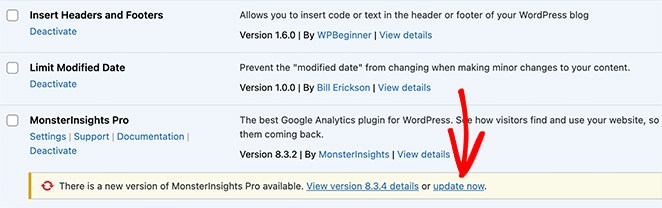
L'avantage est que WordPress s'efforce de mettre à jour tout ce qui présente des vulnérabilités signalées. La meilleure chose que vous puissiez faire pour la sécurité de votre site est donc de tout mettre à jour.
10. Vérifier l'accessibilité de votre site
Une autre chose que vous pouvez négliger lors du lancement d'un site web est son accessibilité. Une étude portant sur les pages d'accueil des 1 000 000 premiers sites web a permis de détecter plus de 51 millions d' erreurs d'accessibilité distinctes, soit une moyenne de 51,4 erreurs par page d'accueil.

L'accessibilité consiste à faire en sorte que votre site puisse être utilisé par tout le monde, quelles que soient les capacités de chacun. Cela inclut les visiteurs qui ont des problèmes de vue ou d'audition.
Pensez à la structure de votre site.
- Pouvez-vous accéder facilement à toutes les pages ?
- Y a-t-il des obstacles ?
- Votre contenu est-il étiqueté de manière à être compris par les lecteurs d'écran ?
- Le texte est-il suffisamment grand pour être lu ?
Consultez ce guide pour en savoir plus sur l'amélioration de l'accessibilité dans WordPress.
Comment rendre votre site plus facile à trouver ?
La section suivante de votre liste de contrôle pour le lancement d'un site web WordPress se concentre sur l'optimisation des moteurs de recherche (SEO) et le marketing - deux éléments essentiels pour être trouvé après le lancement. Il s'agit de savoir comment les internautes trouveront votre site dans les moteurs de recherche et comment vous les toucherez sur d'autres plateformes comme les médias sociaux.
11. Connecter votre site à Analytics
L'une des étapes clés de votre liste de contrôle SEO pour le jour du lancement est la mise en place d'un système d'analyse pour suivre les performances de votre site après sa mise en ligne. Après tous les efforts consacrés à la construction et à la préparation du site, vous voulez savoir combien d'utilisateurs le visitent, comment ils y sont arrivés et où ils passent le plus de temps.
Google Analytics est le choix standard pour de nombreux sites web qui souhaitent suivre ces données. Plusieurs excellents plugins permettent d'intégrer Google Analytics à WordPress.
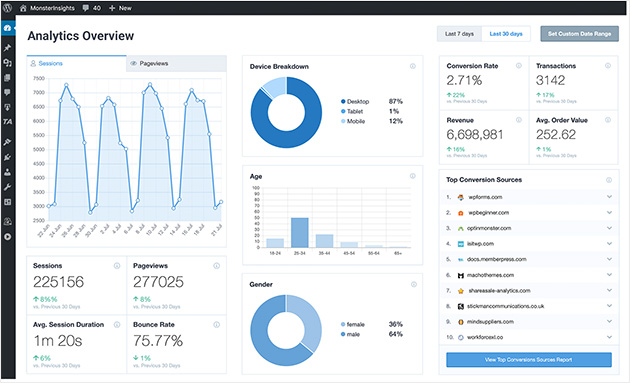
MonsterInsights permet d'ajouter facilement des codes de suivi à toutes vos pages et de collecter des données sur les résultats de recherche et les pages d'erreur.
Vous pouvez afficher des statistiques en temps réel, suivre les liens d'affiliation et même consulter les rapports d'analyse directement à partir du tableau de bord de WordPress.
Consultez cet article de MonsterInsights pour plus de détails.
12. Mise en place des métabalises
Les métabalises sont un moyen pour WordPress de communiquer aux moteurs de recherche comme Google ce qui se trouve sur votre site. Elles constituent une sorte d'aide-mémoire que les robots des moteurs de recherche peuvent consulter pour en savoir plus sur le contenu de votre site, les auteurs, les images, etc.
Cela peut sembler technique, mais ne vous inquiétez pas, vous n'avez pas besoin de connaître le code pour le faire. Vous pouvez utiliser un plugin comme All in One SEO pour ajouter des méta-descriptions et d'autres éléments.
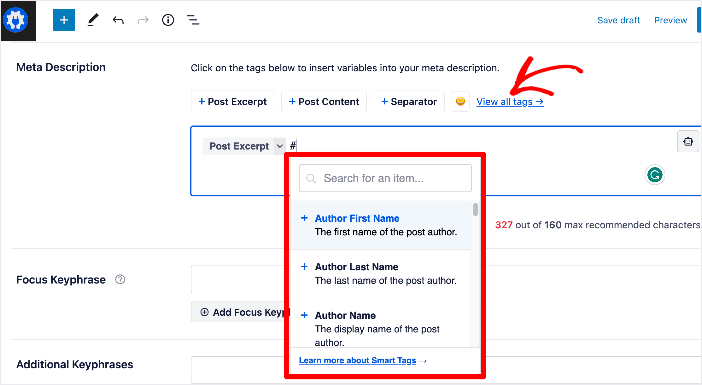
Il est logique de consacrer du temps à aider les moteurs de recherche à indexer et à cataloguer vos pages web, afin d'augmenter le trafic vers votre site.
13. Optimiser les URL des pages pour les moteurs de recherche
Avant de lancer votre site, vous devez vous assurer que les URL de vos pages sont attrayantes, faciles à lire et adaptées aux moteurs de recherche. Cela permet aux utilisateurs et aux moteurs de recherche d'obtenir plus d'informations sur votre contenu.
Une URL optimisée ressemblerait à ceci :
https://seedprod.com/how-to-grow-your-email-list
En revanche, une URL non optimisée peut ressembler à ceci :
https://seedprod.com/?p=69384
C'est facile à mettre en place avant le lancement, mais il peut être difficile de le modifier par la suite !
Il y a plusieurs options pour nommer vos pages d'articles sous Réglages " Permaliens dans votre zone d'administration WordPress.
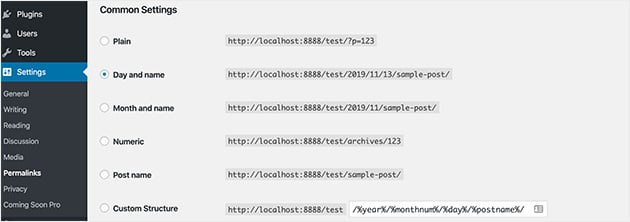
Nous recommandons de choisir l'option Nom du message pour la plupart des sites afin de garder les choses simples et faciles à lire.
14. Utilisez le texte Alt dans vos images
Comme nous l'avons mentionné précédemment, l'accessibilité est vitale pour votre site. Le texte alt de vos images est directement lié à cet aspect, car il permet de prendre en charge des fonctions telles que les lecteurs d'écran. Cela dit, il s'agit également d'un élément essentiel pour le référencement.
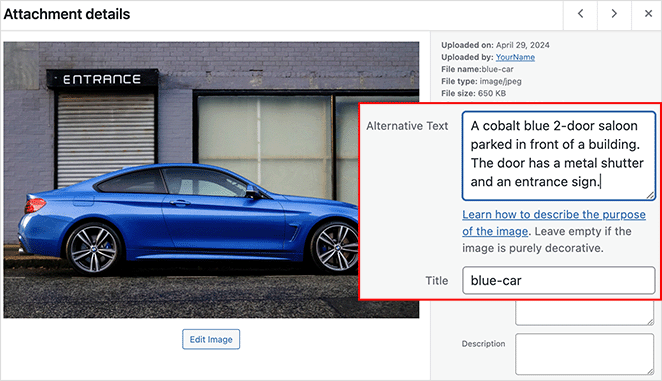
En plus de la balise Title, l'ajout d'un texte alt aidera les moteurs de recherche à déterminer le lien entre une image et le reste du contenu de la page. En retour, cela pourrait aider vos utilisateurs à trouver un contenu pertinent sur votre site par le biais de la recherche.
15. Testez vos intégrations sociales
Les médias sociaux jouent un rôle essentiel dans le lancement de votre site web. Ne manquez pas d'utiliser la puissance du marketing viral pour le vôtre.
Assurez-vous que les internautes disposent d'un moyen de se connecter à votre site sur des plateformes de médias sociaux telles que Facebook, Twitter et Instagram. Vérifiez également que les plugins sociaux de votre site fonctionnent correctement.
Avant de lancer votre site, SeedProd peut vous aider à développer votre réseau social en permettant aux visiteurs de partager votre site web avec leur réseau. Vous pouvez même les récompenser plus ils partagent avec le suivi des références. Cela peut créer une boucle virale !
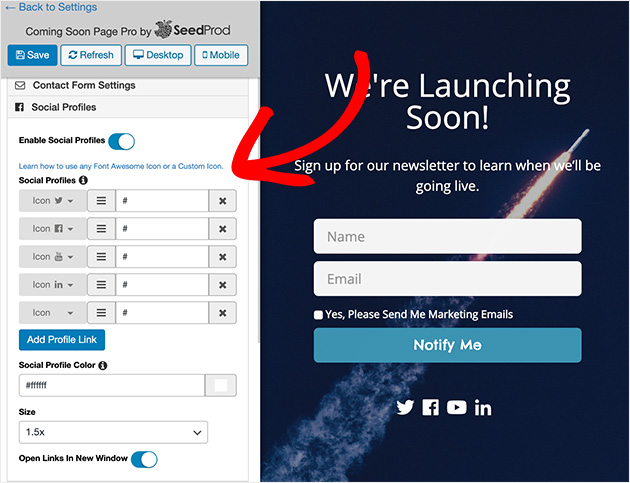
SeedProd vous permet également d'intégrer le contenu des médias sociaux directement dans WordPress. Par exemple, ses blocs Twitter et Facebook vous permettent d'intégrer vos :
- Chronologie de Twitter
- Fil Facebook
- Messages sur Twitter
- Événements Facebook
- Les médias sur Facebook
Et bien d'autres choses encore.
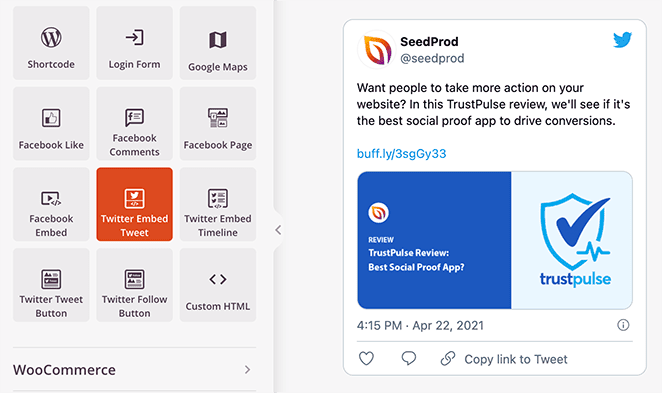
Votre contenu et votre design sont-ils prêts à être lancés ?
La dernière partie de votre liste de contrôle pour la préparation du lancement de WordPress se concentre sur la conception et le contenu - en veillant à ce que votre site ait une apparence soignée et professionnelle avant que le public ne le voie.
16. Testez la réactivité de votre site sur tous les appareils
De plus en plus de personnes utilisent des appareils mobiles pour naviguer sur l'internet.
Dans cette optique, assurez-vous de savoir comment votre site s'affichera et fonctionnera sur différents appareils. Si vous utilisez le constructeur de pages SeedProd pour votre page "coming soon", vous ne devriez pas avoir de problèmes avec cela car il est 100% mobile ready et responsive pour s'afficher correctement sur n'importe quelle taille d'écran.
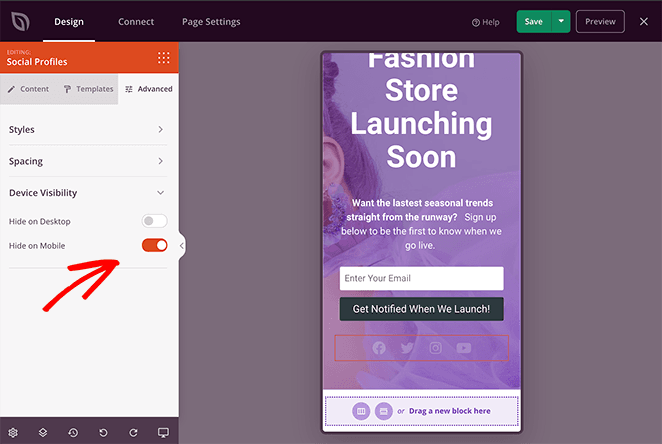
Le testeur de résolution d'écran de Google Chrome est un outil pratique. Cette extension Chrome vous permet de voir comment votre site s'affichera sur différents appareils via votre navigateur Chrome.
Pour voir comment votre site s'affichera sur différents appareils, essayez d'utiliser un outil comme Viewlike.us. Ce programme web gratuit donne un avis sur la lisibilité de votre site et sa facilité d'utilisation sur des écrans de différentes tailles.
17. Vérifier la validité du code HTML et CSS de votre site
Avant de lancer votre site, il est important de vous assurer que votre code est valide. Le consortium W3 dispose d'un outil de validation en ligne gratuit. Il vérifiera que votre code HTML, CSS, XHTML et XML ne contient pas d'erreurs.
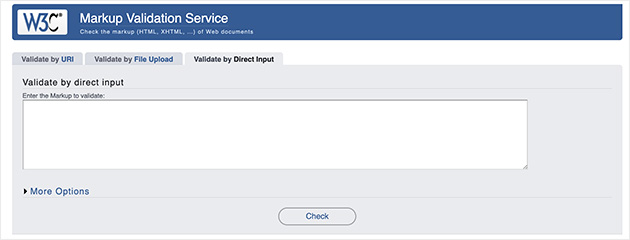
Pourquoi un code valide est-il nécessaire ? Il permet de s'assurer que votre site fonctionne avec les normes actuelles utilisées par les principaux navigateurs. Les erreurs qui ne sont pas corrigées peuvent entraîner un dysfonctionnement ultérieur de votre site si une version plus récente du navigateur entre en conflit avec un problème dans votre code.
Vous pouvez également améliorer le référencement de votre site en soumettant votre code à un logiciel de validation. Certaines erreurs peuvent entraîner la désindexation de certaines parties de votre site, ce qui signifie qu'elles n'apparaîtront pas dans les résultats de recherche.
Si vous utilisez un thème WordPress codé de manière professionnelle, tout devrait bien se passer.
Si vous rencontrez quelques erreurs, l'outil de validation fournit des suggestions pour les corriger. Mais ne vous inquiétez pas trop : WordPress est continuellement mis à jour pour s'adapter et changer. Il n'y a pas lieu de s'inquiéter tant que votre site fonctionne comme vous le souhaitez.
18. Veillez à ce que votre site dispose d'un Favicon
Favicon est l'abréviation d'icône de favoris, et il apparaît généralement dans le coin supérieur gauche d'un onglet de navigateur. Toutefois, elle peut également apparaître à de nombreux autres endroits, comme l'icône d'un signet sur un ordinateur de bureau ou un téléphone portable.
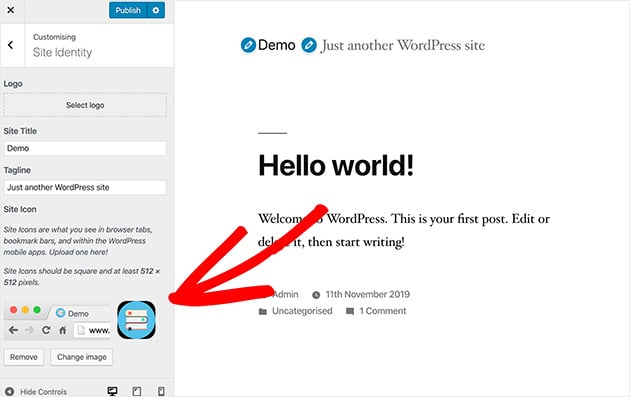
La plupart des thèmes WordPress vous permettent de télécharger facilement un favicon.
WordPress vous permet d'en télécharger un via le Customizer de WordPress et de le prévisualiser avant de le mettre en ligne, ce qui vous évite d'avoir à ajouter un autre plugin à votre site.
19. Vérifier qu'il n'y a pas de fautes d'orthographe et de grammaire
Une mauvaise orthographe et une mauvaise grammaire peuvent facilement faire ou défaire votre site. Bien sûr, nous faisons tous des erreurs. Mais au-delà d'une ou deux erreurs mineures sur votre site, vous perdrez la confiance de vos utilisateurs et la crédibilité de votre entreprise.
Il existe de nombreux outils et plugins pour vous aider à corriger vos fautes d'orthographe.
Nous vous recommandons d'utiliser Grammarly, un assistant de vérification grammaticale doté d'une intelligence artificielle.
Grammarly n'est pas non plus réservé à WordPress. Cette extension Chrome très pratique vérifie votre orthographe et votre grammaire en direct dans votre navigateur web, dans Google Docs et dans les médias sociaux.
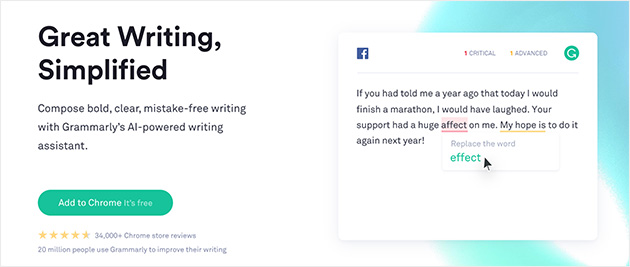
Pour plus d'informations sur l'utilisation de Grammarly dans WordPress, consultez ce guide.
20. S'assurer d'avoir du contenu dans tous les domaines
Au cours de la construction de votre site, il se peut que vous utilisiez du contenu fictif, en vous disant que vous le compléterez plus tard.
Le contenu provisoire peut être utile pendant la construction, mais votre liste de lancement WordPress devrait inclure une vérification complète que toutes les zones sont remplies avec le contenu final avant la mise en ligne.
Malheureusement, il n'existe pas de plugin miracle qui permette de trouver ces zones de contenu manquantes.
Vous devez garder une trace des pages et des sections dans lesquelles vous avez chargé du contenu fictif afin de pouvoir le retrouver facilement. Pensez également à demander à d'autres membres de votre équipe ou à un groupe d'utilisateurs bêta de travailler sur votre site pour détecter les problèmes.
21. Vérifier qu'il n'y a pas d'erreur de formatage de la page Web
Il est parfois facile de négliger des choses simples, comme des images mal alignées ou un titre au mauvais endroit. Examinez votre site en toute objectivité et posez-vous les questions suivantes :
- Votre contenu et vos images sont-ils formatés de manière à s'afficher correctement sur la page ?
- L'utilisation des styles de formatage du texte et des images est-elle cohérente sur l'ensemble du site web ?
Si c'est le cas, c'est excellent !
Si ce n'est pas le cas, corrigez-les maintenant avant que vos utilisateurs ne soient confrontés à ces problèmes. Si vous ne connaissez pas le code, vous pouvez facilement utiliser un outil comme CSS Hero pour modifier le style de votre site.
L'uniformisation de l'aspect et de la convivialité de votre site web offre une expérience plus professionnelle à vos visiteurs. Les incohérences donnent une impression d'amateurisme et peuvent rapidement dissuader les visiteurs de rester.
Encore une fois, un moyen facile de tester cela est de demander à un groupe d'utilisateurs bêta de naviguer sur votre site et de faire un rapport.
22. Confirmez que votre feuille de style d'impression a été créée et testée
Il s'agit d'un élément de la liste de contrôle de lancement que de nombreux sites web oublient. Qui imprime des pages web, d'ailleurs ?
Pourtant, il existe de nombreuses raisons pour lesquelles vos utilisateurs peuvent choisir d'imprimer :
- Devis de projets ou de services
- Recettes
- Curriculum vitae et biographies
- Informations à consulter hors ligne
- Partager un article
Donner à vos utilisateurs une feuille de style d'impression bien formatée est une touche agréable, et c'est assez facile à mettre en place.
23. Veillez à ce que votre site ne contienne pas de liens brisés
Les liens brisés frustrent les utilisateurs et nuisent au référencement. Nous recommandons d'utiliser Ahrefs pour trouver les liens brisés. Vous pouvez également l'utiliser pour la recherche de mots-clés et l'analyse des concurrents.
Grâce à leur outil d'exploration du site, vous pouvez générer un rapport de tous les liens brisés sur votre site. Vous pouvez ensuite les exporter au format CSV pour les corriger avant de lancer votre site.
Voici un excellent guide étape par étape pour trouver et réparer les liens brisés à l'aide d'Ahrefs.
24. Confirmez la présence d'un avis de droit d'auteur dans votre pied de page
Le pied de page est l'une des dernières parties de votre site web que les utilisateurs voient, mais cela ne signifie pas que vous pouvez le négliger.
Vous devez inclure votre avis de droit d'auteur dans votre pied de page.
Cela permet d'avertir les gens que les lois sur le droit d'auteur protègent votre travail original à partir du moment où il est créé. Ou (si vous le souhaitez), vous pouvez inscrire votre contenu sous une licence Creative Commons pour permettre à d'autres d'utiliser votre contenu.
Certains sites incluent également des informations essentielles telles que l'adresse ou les coordonnées de l'entreprise. D'autres incluent un mini-répertoire de sites avec des liens vers toutes les pages cruciales disponibles sur votre site.
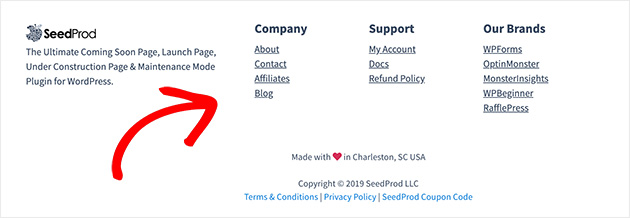
Questions sur le lancement d'un site web WordPress
Finalisation de la liste de contrôle pour le lancement de votre site web
Préparer une page web pour son lancement n'est pas une mince affaire, comme vous pouvez le constater. Une liste de contrôle complète pour le lancement d'un site web WordPress vous aidera à éviter les problèmes de dernière minute et à lancer votre site en toute confiance.
Que faire ensuite ? Une fois que votre site web est lancé et qu'il reçoit du trafic, veillez à convertir ces visiteurs en abonnés afin d'augmenter votre liste d'adresses électroniques.
Merci de votre lecture ! Nous aimerions connaître votre avis, alors n'hésitez pas à laisser un commentaire pour nous faire part de vos questions et de vos réactions.
Vous pouvez également nous suivre sur YouTube, X (anciennement Twitter) et Facebook pour obtenir d'autres contenus utiles au développement de votre entreprise.
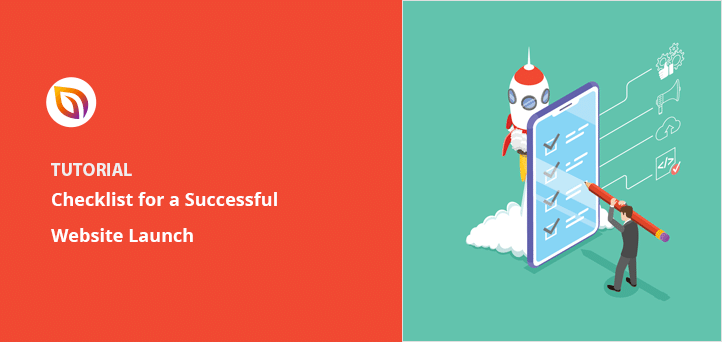
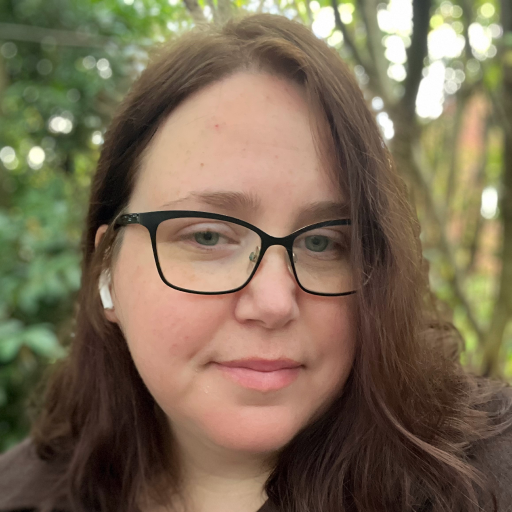

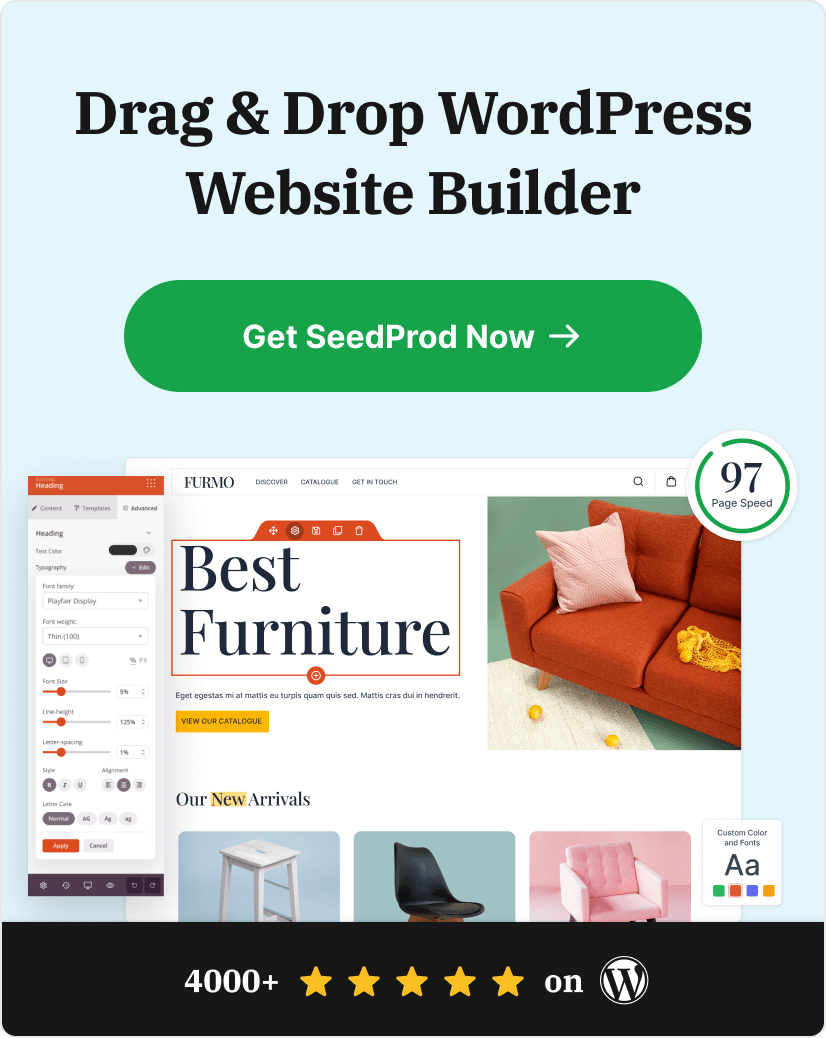
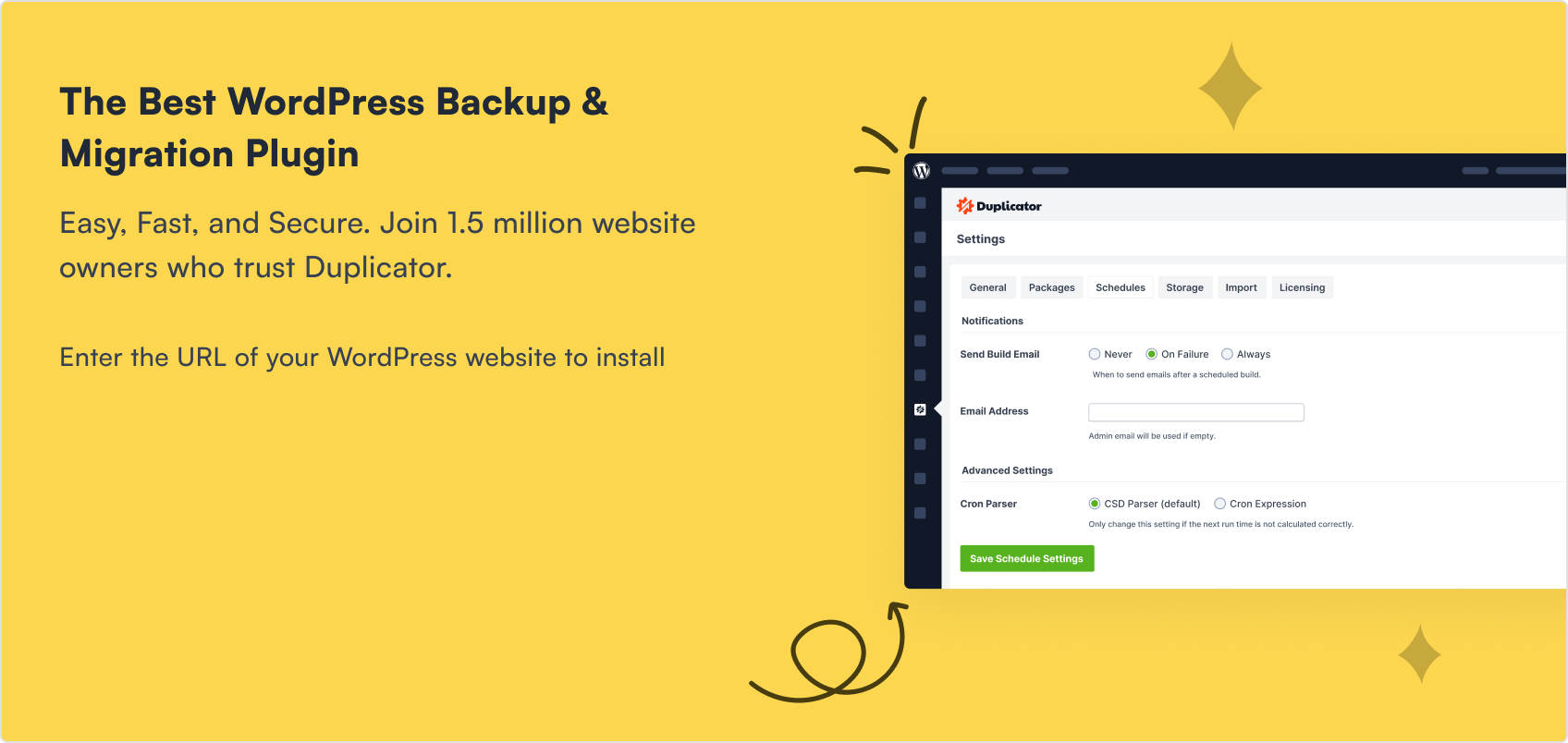
Je suis nouveau dans ce domaine et je suis en train de remplacer un site existant (cakesavvy.ca) par un site que je construis sur le même serveur avec l'URL (newtest.cakesavvy.ca). Ma question est la suivante : quels sont les plugins qui ne doivent être installés qu'une fois que le nouveau site a remplacé l'ancien et que l'URL a été changée pour celle d'origine ?
Bonjour Ed,
La réponse à votre question dépend en grande partie des plugins que vous avez installés sur le site d'origine. Si votre nouveau site fonctionne de la même manière que l'ancien, il est préférable d'installer les mêmes plugins pour éviter tout problème. Toutefois, s'il y a des plugins que vous n'utiliserez pas pour votre nouveau site, vous pouvez ne pas les installer. Vous pouvez également consulter cet article pour connaître les meilleurs plugins WordPress que vous pouvez utiliser.